Encomendas de clientes no ponto de venda (POS)
Isto artigo descreve como criar e gerir encomendas de clientes em Microsoft Dynamics 365 Commerce ponto de venda (POS). As encomendas de clientes podem ser utilizadas para registar vendas em que os compradores pretendem levantar produtos numa data posterior, levantar produtos num local diferente ou solicitar o envio de artigos.
Num mundo de comércio omnicanal, muitos retalhistas oferecem a opção de encomendas de clientes, ou encomendas especiais, para satisfazer vários requisitos de produtos e de cumprimento. Eis alguns cenários típicos:
- Um cliente pretende que os produtos sejam entregues num endereço específico numa data específica.
- Um cliente pretende levantar produtos numa loja ou localização diferente da loja ou localização onde o cliente comprou esses produtos.
- Um cliente dentro de uma loja pretende encomendar produtos hoje e levantá-los na mesma loja numa data posterior.
Os retalhistas podem utilizar as encomendas dos clientes para minimizar a perda de vendas que as rupturas de stock poderiam causar, uma vez que a mercadoria pode ser entregue ou levantada numa hora ou local diferentes.
Preparar as encomendas dos clientes
Antes de tentar usar a funcionalidade de ordem do cliente no PDV, certifique-se de concluir todas as configurações necessárias na sede do Commerce.
Configurar modos de entrega
Para utilizar ordens de cliente, é necessário configurar modos de entrega que o canal de loja pode utilizar. É necessário definir pelo menos um modo de entrega que pode ser utilizado quando as linhas de encomenda são enviadas para um cliente a partir de uma loja. Também é necessário definir pelo menos um modo de entrega de recolha que possa ser utilizado quando as linhas de encomenda são recolhidas na loja. Os modos de entrega são definidos na página Modos de entrega na sede. Para obter mais informações sobre como configurar modos de entrega para canais de comércio, consulte Definir modos de entrega.
Configurar grupos de atendimento
Algumas lojas ou armazéns poderão não estar em condições de satisfazer as encomendas dos clientes. Ao configurar grupos de processamento de pedidos, uma organização pode especificar que lojas e locais de armazém são mostrados como opções aos utilizadores que criam encomendas de clientes no POS. Os grupos de processamento de pedidos são configurados na página Grupos de processamento de pedidos . As organizações podem criar o número de grupos de processamento de pedidos que desejarem. Depois de definir um grupo de processamento de pedidos, ligue-o a uma loja seleccionando Atribuição de grupo de processamento de pedidos no separador Configurar no Painel de Ação da página Lojas .
Na versão 10.0.12 e posteriores do Commerce, as organizações podem definir se as combinações de armazém ou armazém e loja definidas nos grupos de processamento de pedidos podem ser utilizadas para expedição, para recolha ou para expedição e recolha. Esta funcionalidade permite uma maior flexibilidade na determinação dos armazéns que podem ser seleccionados para encomendas de clientes com artigos a expedir e das lojas que podem ser seleccionadas para encomendas de clientes com artigos a levantar. Para utilizar estas opções de configuração, active a funcionalidade Ability to specify locations as "Shipping" or "Pickup" activada no grupo Fulfillment . Se um armazém ligado a um grupo de processamento de pedidos não for uma loja, pode ser configurado apenas como um local de expedição. Não pode ser utilizada quando as encomendas para recolha estão configuradas no POS.
Configurar definições de canal
Ao trabalhar com ordens de clientes no PDV, é necessário considerar algumas das configurações do canal da loja. Estas definições encontram-se na página Stores na sede.
- Armazém - Isto campo indica o armazém que é utilizado ao diminuir o inventário para as encomendas de cash and carry e de recolha do cliente associadas a esta loja. Como prática recomendada, a Microsoft incentiva a utilização de armazéns únicos para cada canal de loja, para evitar problemas de lógica empresarial conflituosa entre lojas.
- Depósito de expedição - Isto campo indica o depósito que é utilizado ao diminuir o inventário para encomendas de clientes a serem expedidas da loja selecionada. Se a funcionalidade Capacidade de especificar localizações como "Shipping" ou "Pickup" activada no grupo Fulfillment tiver sido activada no seu ambiente, os utilizadores do POS podem escolher um armazém específico para enviar no POS, em vez de escolherem uma loja para enviar. Por conseguinte, quando essa funcionalidade está activada, o armazém de expedição já não é utilizado, uma vez que o utilizador escolhe o armazém específico a partir do qual pretende expedir a encomenda quando esta é criada.
- Atribuição de grupo de processamento de pedidos - Seleccione isto botão (no separador Set up no Painel de Ação) para ligar os grupos de processamento de pedidos que são referenciados para mostrar opções para locais de recolha ou origens de expedição quando as encomendas dos clientes são criadas no POS.
- Usar imposto baseado no destino - Esta opção indica se o endereço de entrega é utilizado para determinar o grupo de imposto que é aplicado às linhas de pedido que são enviadas para o endereço do cliente.
- Usar imposto baseado no cliente - Essa opção indica se o grupo de imposto definido para o endereço de entrega do cliente é utilizado para tributar pedidos de clientes criados no PDV para envio à residência do cliente.
Configurar os parâmetros das encomendas dos clientes
Antes de tentar criar ordens de clientes no PDV, é necessário configurar os parâmetros apropriados na sede. Estes parâmetros podem ser encontrados no separador Customer orders da página Commerce parameters .
Tipo de encomenda predefinido - É possível especificar o tipo de encomenda que é atribuído por predefinição às encomendas de clientes que são criadas no POS. Estas ordens de cliente podem ser ordens de venda ou ordens de cotação. Independentemente do tipo de ordem predefinido, os utilizadores podem continuar a criar ordens de venda e ordens de cliente a partir do POS.
Percentagem de depósito predefinida - Especifique a percentagem do montante total da encomenda que o cliente deve pagar como depósito antes de a encomenda ser confirmada. Dependendo dos seus privilégios, os empregados da loja podem ser capazes de substituir o montante utilizando a operação Deposit override no POS, se essa operação estiver configurada para o layout do ecrã da transação.
Nota
A configuração da porcentagem de depósito é ignorada se um cliente do tipo business-to-business (B2B) pertencente a uma hierarquia de clientes for adicionado à ordem do cliente. Para esses clientes, a percentagem de depósito predefinida é sempre definida como zero, mas o caixa pode substituir a percentagem de depósito utilizando a operação Deposit override .
Modo de entrega de recolha - Especifique o modo de entrega que deve ser aplicado às linhas de encomenda de vendas que estão configuradas para recolha no POS.
Modo de entrega de transporte - Especifique o modo de entrega que deve ser aplicado às linhas de pedidos de vendas que são consideradas linhas de pedidos de transporte quando um carrinho misto é criado, em que algumas linhas são retiradas ou enviadas e outras linhas são transportadas pelo cliente imediatamente.
Percentagem da taxa de cancelamento - Se for necessário aplicar uma taxa quando uma encomenda de cliente é cancelada, especifique o montante dessa taxa.
Código de taxa de cancelamento - Especifique o código de taxa de Contas a receber que deve ser utilizado quando uma taxa de cancelamento é aplicada a encomendas de clientes canceladas através do POS. O código de taxa define a lógica de lançamento financeiro para a taxa de cancelamento.
Nota
Quando as funcionalidades avançadas de taxas automáticas não estão activadas, recomenda-se que crie um código de taxa dedicado para taxas de cancelamento em vez de reutilizar o código de taxa de envio, uma vez que isto último pode resultar num comportamento inesperado quando o sistema selecciona o grupo de imposto sobre vendas para a taxa. Recomenda-se igualmente a escolha de um nome e descrição do código de taxa de anulação que torne claro para os operadores de caixa que o código de taxa de anulação só deve ser utilizado para anulações.
Código da taxa de envio - Se a opção Utilizar taxas automáticas avançadas estiver definida para Sim, esta definição de parâmetro não tem efeito. Se essa opção estiver definida para No, é pedido aos utilizadores que introduzam manualmente uma taxa de envio quando criam encomendas de clientes no POS. Utilize isto parâmetro para mapear um código de débito de Contas a receber que é aplicado às encomendas quando os utilizadores introduzem um débito de envio. O código de cobrança define a lógica de lançamento financeiro para o custo de envio.
Utilizar encargos automáticos avançados - Defina esta opção para Sim para utilizar encargos automáticos calculados pelo sistema quando as encomendas dos clientes são criadas no POS. Estes encargos automáticos podem ser utilizados para calcular as taxas de envio ou outros encargos específicos da encomenda ou do artigo. Para obter mais informações sobre como configurar e utilizar as cobranças automáticas avançadas, consulte Cobranças automáticas avançadas omnicanal.
Atualizar layouts de ecrã de transação no POS
Certifique-se de que configura o layout do ecrã POS para suportar a criação e gestão de encomendas de clientes, e que configura todas as operações POS necessárias. Eis algumas das operações de POS recomendadas para apoiar corretamente a criação e gestão de encomendas de clientes:
- Enviar todos os produtos - Esta operação é utilizada para especificar que todas as linhas do carrinho de compras da transação são enviadas para um destino.
- Enviar produtos seleccionados - Esta operação é utilizada para especificar que as linhas seleccionadas no carrinho de compras da transação são enviadas para um destino.
- Recolher todos os produtos - Esta operação é utilizada para especificar que todas as linhas do carrinho de compras da transação serão recolhidas numa localização de loja selecionada.
- Recolher produtos seleccionados - Esta operação é utilizada para especificar que as linhas seleccionadas no carrinho de compras da transação serão recolhidas numa localização de loja selecionada.
- Executar todos os produtos - Esta operação é utilizada para especificar que todas as linhas do carrinho de compras da transação são executadas. Se esta operação for utilizada no ponto de venda, a encomenda do cliente é convertida numa transação de pagamento e transporte.
- Executar produtos seleccionados - Esta operação é utilizada para especificar que as linhas seleccionadas no carrinho de compras da transação estão a ser executadas pelo cliente no momento da compra. Esta operação só é útil num cenário de ordem híbrida .
- Recuperar encomenda - Esta operação é utilizada para procurar e recuperar encomendas de clientes para que os utilizadores de POS possam editar, cancelar ou efetuar operações relacionadas com o cumprimento das mesmas, conforme necessário.
- Alterar o modo de entrega - Esta operação pode ser utilizada para alterar rapidamente o modo de entrega de linhas que já estão configuradas para expedição, sem exigir que os utilizadores passem novamente pelo fluxo "expedir todos os produtos" ou "expedir produtos seleccionados".
- Substituição do depósito - Esta operação pode ser utilizada para alterar o montante do depósito que o cliente paga pela encomenda de cliente selecionada.
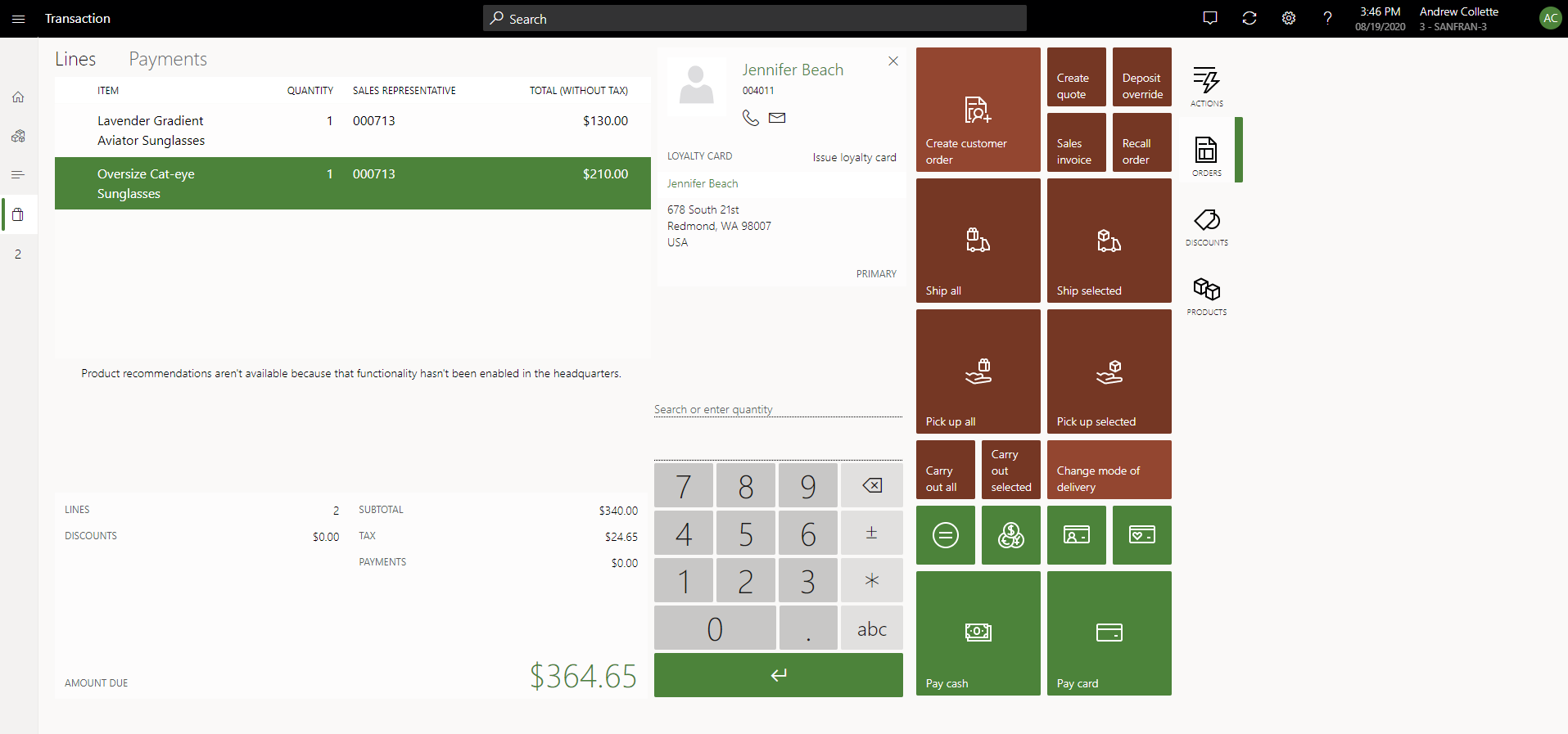
Trabalhar com encomendas de clientes no POS
Nota
A funcionalidade de reconhecimento de receitas não é atualmente suportada para utilização em canais comerciais (comércio eletrónico, POS, centro de atendimento). Os itens configurados com reconhecimento de receita não devem ser adicionados a pedidos criados em canais de comércio.
Criar uma encomenda de cliente para produtos que são enviados para o cliente
Para criar uma encomenda de cliente para produtos que são enviados para o cliente, siga estes passos.
- No ecrã de transação do POS, adicionar um cliente à transação.
- Adicionar produtos ao carrinho.
- Seleccione Enviar selecionado ou Enviar tudo para enviar os produtos para um endereço na conta do cliente.
- Seleccione a opção para criar uma encomenda de cliente.
- Confirme ou altere o local de "envio de", confirme ou altere o endereço de envio e seleccione um método de envio.
- Introduzir a data de expedição da encomenda pretendida pelo cliente.
- Utilize as funções de pagamento para pagar quaisquer montantes calculados que estejam vencidos ou utilize a operação Deposit override para alterar os montantes que estão vencidos e, em seguida, aplique o pagamento.
- Se o total da encomenda não tiver sido pago na totalidade, introduza um cartão de crédito que será cobrado pelo saldo devido da encomenda quando esta for facturada.
Criar uma encomenda de cliente para produtos que o cliente irá levantar
Para criar uma encomenda de cliente para produtos que o cliente irá levantar, siga estes passos.
- No ecrã de transação do POS, adicionar um cliente à transação.
- Adicionar produtos ao carrinho.
- Seleccione Pick up selected ou Pick up all para iniciar a configuração de recolha de encomendas.
- Seleccione a localização da loja onde o cliente irá levantar os produtos seleccionados.
- Seleccione uma data em que o artigo será levantado.
- Utilize as funções de pagamento para pagar quaisquer montantes calculados que estejam vencidos ou utilize a operação Deposit override para alterar os montantes que estão vencidos e, em seguida, aplique o pagamento.
- Se o total da encomenda não tiver sido pago na totalidade, seleccione se o cliente efectuará o pagamento mais tarde (no momento do levantamento) ou se o cartão de crédito será identificado agora e depois utilizado e capturado no momento do levantamento.
Editar uma encomenda de cliente existente
As encomendas de retalho criadas no canal em linha ou em loja podem ser recuperadas e editadas através do POS, conforme necessário.
Importante
Nem todas as ordens de venda a retalho podem ser processadas através da aplicação POS. Os pedidos criados em um canal de central de atendimento não podem ser editados pelo PDV se a configuração Ativar conclusão do pedido estiver ativada para o canal de central de atendimento. Para garantir o processamento correto do pagamento, as encomendas originadas num canal de call center e que utilizam a funcionalidade Ativar conclusão da encomenda devem ser editadas através da aplicação de call center na sede.
Nota
A Microsoft recomenda que não se editem ordens e cotações no POS que tenham sido criadas por um utilizador que não seja do centro de atendimento na sede. Estas encomendas e cotações não utilizam o motor de cálculo de preços do Commerce, pelo que, se forem editadas no POS, o motor de cálculo de preços do Commerce voltará a fixar o seu preço.
Na versão 10.0.17 e posteriores, os utilizadores podem editar encomendas elegíveis através da aplicação POS, mesmo que a encomenda seja parcialmente satisfeita. No entanto, as encomendas que estão totalmente facturadas continuam a não poder ser editadas através do POS. Para ativar esta capacidade, active a funcionalidade Editar encomendas parcialmente satisfeitas no Ponto de Venda no espaço de trabalho Gestão de funcionalidades . Se esta funcionalidade não estiver activada, ou se estiver a utilizar a versão 10.0.16 ou anterior, os utilizadores só podem editar encomendas de clientes no POS se a encomenda estiver totalmente aberta. Além disso, se a funcionalidade estiver activada, é possível limitar as lojas que podem editar encomendas parcialmente processadas. A opção de desativar esta capacidade para lojas específicas pode ser configurada através do perfil Functionality em General FastTab.
- Selecionar Ordem de recuperação.
- Utilize Procurar para introduzir filtros para encontrar a encomenda e, em seguida, seleccione Aplicar.
- Seleccione a ordem na lista de resultados e, em seguida, seleccione Editar. Se o botão Edit não estiver disponível, a encomenda está num estado em que não pode ser editada.
- A partir do carrinho de transacções, efetuar todas as alterações necessárias à encomenda do cliente. Algumas alterações podem ser proibidas durante a edição.
- Conclua o processo de edição seleccionando uma operação de pagamento.
- Para sair do processo de edição sem gravar quaisquer alterações, pode utilizar a operação Void transaction .
Impacto dos preços quando as encomendas são editadas
Quando as encomendas são feitas no POS ou num sítio de comércio eletrónico, os clientes comprometem-se com um montante. Isto montante inclui um preço e pode também incluir um desconto. Um cliente que faz uma encomenda e depois contacta o centro de atendimento telefónico para alterar essa encomenda (por exemplo, para acrescentar outro artigo) terá expectativas específicas sobre a aplicação de descontos. Mesmo que as promoções nas linhas de encomenda existentes tenham expirado, o cliente espera que os descontos que foram originalmente aplicados a essas linhas permaneçam em vigor. No entanto, se nenhum desconto estava em vigor quando a encomenda foi originalmente efectuada, mas um desconto entrou em vigor desde então, o cliente espera que o novo desconto seja aplicado à encomenda alterada. Caso contrário, o cliente pode simplesmente cancelar a encomenda existente e criar uma nova encomenda à qual é aplicado o novo desconto. Como mostra isto cenário, os preços e descontos com que os clientes se comprometeram devem ser preservados. Ao mesmo tempo, os utilizadores de POS e de centros de atendimento devem ter a flexibilidade de recalcular preços e descontos para linhas de ordens de venda, conforme necessário.
Quando as encomendas são recuperadas e editadas no POS, os preços e descontos das linhas de encomenda existentes são considerados "bloqueados". Por outras palavras, não se alteram, mesmo que algumas linhas de encomenda sejam canceladas ou modificadas, ou que sejam acrescentadas novas linhas de encomenda. Para modificar os preços e descontos das linhas de venda existentes, o utilizador do POS deve selecionar Recalcular. O bloqueio de preço é então removido das linhas de ordem existentes. No entanto, antes do lançamento da versão 10.0.21 do Commerce, esta capacidade não estava disponível no call center. Em vez disso, quaisquer alterações nas linhas de encomenda implicavam o recálculo dos preços e dos descontos.
Na versão 10.0.21 do Commerce, uma nova funcionalidade denominada Prevenir o cálculo não intencional de preços para encomendas comerciais está disponível no espaço de trabalho Gestão de funcionalidades . Esta funcionalidade encontra-se ativada por predefinição. Quando está activada, uma nova propriedade Price locked está disponível para todas as encomendas de comércio eletrónico. Após a conclusão da captura de encomendas para encomendas efectuadas a partir de qualquer canal, esta propriedade é activada automaticamente (ou seja, a caixa de verificação é selecionada) para todas as linhas de encomenda. O motor de cálculo de preços do Commerce exclui então essas linhas de encomenda de todos os cálculos de preços e descontos. Por conseguinte, se a ordem for editada, as linhas da ordem são excluídas do cálculo de preços e descontos por defeito. No entanto, os utilizadores do centro de atendimento podem desativar a propriedade (ou seja, desmarcar a caixa de verificação) para qualquer linha de encomenda e, em seguida, selecionar Recalcular para incluir as linhas de encomenda existentes nos cálculos de preços.
Mesmo quando estão a aplicar um desconto manual a uma linha de vendas existente, os utilizadores do centro de atendimento têm de desativar a propriedade Price locked da linha de vendas antes de aplicarem o desconto manual.
Os utilizadores do centro de atendimento também podem desativar a propriedade Preço bloqueado para linhas de encomenda em massa, seleccionando Remover bloqueio de preço no grupo Calcular no separador Vender no Painel de Ação da página Ordem de venda . Neste caso, o bloqueio de preço é removido de todas as linhas de encomenda, exceto das linhas que não são editáveis (por outras palavras, linhas que têm um estado de Parcialmente facturado ou Facturado). Em seguida, depois de as alterações à ordem estarem concluídas e terem sido submetidas, o bloqueio de preço é reaplicado a todas as linhas da ordem.
Importante
Quando a funcionalidade Prevenir cálculo de preços não intencional para encomendas comerciais está activada, a configuração da avaliação do acordo comercial será ignorada nos fluxos de trabalho de fixação de preços. Por outras palavras, as caixas de diálogo de avaliação do acordo comercial não mostrarão a secção Price related . Isto comportamento ocorre porque tanto a configuração da avaliação do acordo comercial como a caraterística de bloqueio de preço têm um objetivo semelhante: evitar alterações de preço não intencionais. No entanto, a experiência do utilizador para a avaliação de acordos comerciais não se adapta bem a grandes encomendas, em que os utilizadores têm de selecionar uma ou mais linhas de encomenda para reavaliação de preços.
Nota
A propriedade Preço bloqueado pode ser desactivada para uma ou mais linhas seleccionadas apenas quando é utilizado o módulo Call center . O comportamento do POS mantém-se inalterado. Por outras palavras, o utilizador do POS não pode desbloquear preços para linhas de encomenda seleccionadas. No entanto, podem selecionar Recalcular para remover o bloqueio de preço de todas as linhas de ordem existentes.
Cancelar uma encomenda de cliente
Para cancelar uma encomenda de cliente, siga estes passos.
- Selecionar Ordem de recuperação.
- Utilize Procurar para introduzir filtros para encontrar a encomenda e, em seguida, seleccione Aplicar.
- Seleccione a ordem na lista de resultados e, em seguida, seleccione Cancelar. Se o botão Cancelar não estiver disponível, a encomenda encontra-se num estado em que já não pode ser cancelada.
- Se estiverem configuradas taxas de cancelamento, confirme-as. É possível ajustar as taxas de anulação antes de as confirmar, se necessário.
- No carrinho de compras da transação, conclua o processo de anulação seleccionando uma operação de pagamento. Se os depósitos pagos excederem a taxa de cancelamento, poderá haver lugar ao pagamento de um reembolso.
- Para sair do processo de cancelamento sem gravar quaisquer alterações, pode utilizar a operação Void transaction .
Nas versões do Commerce anteriores à 10.0.36, se uma encomenda for parcialmente cancelada e for recuperada no POS para edição, as linhas da encomenda cancelada são também apresentadas na transação e impressas no recibo da encomenda editada. Com a versão 10.0.36 e posterior do Commerce, as linhas canceladas são ocultadas do POS e não são impressas no recibo. Esta funcionalidade é controlada pela funcionalidade Hide canceled order lines from POS , que é activada por predefinição no espaço de trabalho de gestão de funcionalidades a partir da versão 10.0.36. Esta função pode ser desactivada, se necessário.
Finalização da expedição ou recolha da encomenda do cliente a partir do POS
Após a criação de uma encomenda, os artigos são levantados pelo cliente numa loja ou enviados, consoante a configuração da encomenda. Para mais informações sobre isto processo, consulte a documentação store order fulfillment .
Fluxo de transacções assíncronas para encomendas de clientes
As ordens de cliente podem ser criadas no POS em modo síncrono ou assíncrono.
Importante
A Microsoft recomenda a utilização do modo de criação assíncrona de encomendas, uma vez que é muito mais eficiente do que o modo de criação síncrona de encomendas e proporciona uma melhor experiência ao utilizador.
Permitir a criação de encomendas de clientes em modo assíncrono
Para permitir a criação de encomendas de clientes em modo assíncrono, siga estes passos.
Na sede, aceda a Retalho e comércio > Configuração de canais > Configuração de lojas em linha > Perfis de funcionalidade.
Seleccione o perfil de funcionalidade que corresponde à loja para a qual pretende ativar a criação assíncrona de encomendas.
No separador General FastTab, seleccione uma das seguintes opções de configuração:
- Criar encomenda de cliente em modo assíncrono
- Utilizar o serviço em tempo real para a criação de encomendas com cópia de segurança assíncrona
Nota
A opção Use realtime service for order creation with async backup está disponível na versão 10.0.33 e posterior do Commerce.
A opção Criar encomenda de cliente em modo assíncrono cria sempre a encomenda num processo em lote. O POS conclui imediatamente a transação utilizando o número de confirmação da ordem, mas são necessários alguns minutos para que a ordem seja criada na sede (após a execução dos trabalhos relevantes). As tarefas necessárias para criar a encomenda são a tarefa P-0001 (Transacções de canal) e a tarefa Sincronizar encomendas . O número de confirmação pode ser utilizado para recuperar a encomenda para cenários de execução e edição.
A opção Use realtime service for order creation with async backup só pode ser activada se a opção Create customer order in async mode já estiver activada. A opção Use realtime service for order creation with async backup tenta primeiro criar a ordem utilizando o Retail Transaction Service (RTS). Se essa tentativa falhar, a ordem é criada utilizando o mesmo processo de lote descrito acima. Na maioria das vezes, a ordem é criada tão rapidamente quanto seria através da criação síncrona de ordens. No entanto, com esta configuração, o POS utiliza o número de confirmação para concluir imediatamente a transação da encomenda e não espera que a chamada RTS seja concluída.
Com a versão 10.0.35 do Commerce, as encomendas assíncronas de clientes podem ser canceladas mesmo que a ordem de venda correspondente não tenha sido criada na sede. Para ativar esta capacidade, é necessário ativar a funcionalidade Ativar cancelamento assíncrono de encomendas no espaço de trabalho Gestão de funcionalidades .
Nota
A funcionalidade Ativar cancelamento assíncrono de encomendas está atualmente marcada como uma funcionalidade de pré-visualização porque ainda não foi validada em relação às funcionalidades de localização.
A experiência de cancelar uma encomenda assíncrona é semelhante à de cancelar uma encomenda de um cliente existente, com a única diferença de que, ao cancelar uma encomenda assíncrona, o sistema pode solicitar ao empregado da loja os dados de contacto principais do cliente para os validar junto do cliente. Se um empregado de loja precisar de modificar os dados do cliente, pode abrir o registo do cliente a partir do ecrã de transação e modificar os dados do cliente a partir daí. Esta funcionalidade é útil porque, depois de cancelar a encomenda de forma assíncrona (embora a ação de cancelamento seja bem sucedida no POS e o depósito do cliente seja reembolsado), a encomenda original só é cancelada depois de ter sido criada na sede. Se houver algum problema com o cancelamento da encomenda, o cliente pode ser contactado através das informações validadas. A partir da versão Commerce 10.0.36, para configurar o pedido de informações do cliente, active Prompt for phone number and email for asynchronous order cancellation no formulário de perfil da funcionalidade POS.
Para garantir que o sistema cancele automaticamente a ordem original após a sua criação na sede, é necessário executar os seguintes batch jobs em intervalos predefinidos.
Para criar e programar os trabalhos em lote que asseguram que a funcionalidade Enable asynchronous order cancellation funciona corretamente, siga estes passos.
- Vá para Administração do sistema > Consultas > Tarefas em lote.
- Na página Batch job , crie os dois trabalhos em lote a seguir:
- Configurar um trabalho para executar a classe RetailDocumentOperationMonitorBatch .
- Configurar um trabalho para executar a classe RetailDocumentOperationProcessingBatch .
- Programe as novas tarefas em lote para serem executadas de forma recorrente. Por exemplo, defina o agendamento para que as tarefas sejam executadas a cada cinco minutos.
Se tiver problemas ao cancelar uma encomenda, pode ver os problemas no espaço de trabalho Cancelamentos de encomendas assíncronas incompletas > Processamento e consulta de encomendas de vendas . Existem dois tipos de problemas que podem impedir que uma ordem de venda original seja cancelada: problemas permanentes , ou problemas transitórios (também conhecidos como problemas que podem ser repetidos). Os cenários de problemas permanentes incluem os casos em que uma encomenda é satisfeita e não pode ser cancelada, ou em que uma encomenda é parcialmente satisfeita (e parcialmente cancelada), mas o cliente foi reembolsado da totalidade do depósito. Os problemas transitórios incluem casos em que uma encomenda original ainda não foi criada, pelo que a transação de cancelamento correspondente ainda não foi processada. O sistema tenta automaticamente processar as linhas associadas a erros transitórios, mas é necessário tratar manualmente as linhas associadas a erros permanentes. Depois de uma ordem ter sido corrigida manualmente, é possível definir o estado de resolução de problemas de uma transação para indicar que não é necessária mais resolução de problemas.
Nos cenários em que as organizações não podem ativar encomendas assíncronas de clientes e têm de utilizar encomendas síncronas de clientes, se a criação de uma encomenda demorar demasiado tempo para que o POS expire, ou se a encomenda entrar em mau estado, pode utilizar a operação Force complete transaction (lançada na versão 10.0.35) para concluir a encomenda de forma assíncrona. Como a organização não quer a ordem assíncrona do cliente, é possível usar o processo de cancelamento de ordem assíncrona descrito anteriormente para cancelar a ordem e, em seguida, tentar criar uma nova ordem. Em suma, a operação Force complete transaction permite sair de um estado em que a criação de uma ordem está a falhar, mas não é possível anular a transação.
Nota
A operação Force complete transaction só pode ser utilizada se a funcionalidade Enable asynchronous order cancellation estiver activada.
Recursos adicionais
Comentários
Brevemente: Ao longo de 2024, vamos descontinuar progressivamente o GitHub Issues como mecanismo de feedback para conteúdos e substituí-lo por um novo sistema de feedback. Para obter mais informações, veja: https://aka.ms/ContentUserFeedback.
Submeter e ver comentários